在 DocuWorks 中處理的檔案類型
DocuWorks 可以處理以下類型的文件:
DocuWorks 文件
用 DocuWorks 建立的文件資料。您可以轉換應用程式資料和影像檔案,以建立 DocuWorks 文件。
您可以向 DocuWorks 文件附加如便箋、文字、徒手畫、圖形、日期章和收發章等註解。DocuWorks 檔案具有「xdw」副檔名。
您可以向 DocuWorks 文件附加如便箋、文字、徒手畫、圖形、日期章和收發章等註解。DocuWorks 檔案具有「xdw」副檔名。
DocuWorks 活頁夾
用來匯集多個 DocuWorks 文件的檔案。副檔名為「xbd」。
DocuWorks 容器
可存儲 DocuWorks 文件和 DocuWorks 活頁夾以及其他的檔案,可如同信封和透明資料夾使用。DocuWorks 容器中也可存儲其他 DocuWorks 容器。副檔名為「xct」。
DocuWorks 檔案
DocuWorks 文件、 DocuWorks 活頁夾及 DocuWorks 容器的通稱。
原始資料
附加到 DocuWorks 文件或 DocuWorks 活頁夾的應用程式資料。您可從 DocuWorks 啟動原先的應用程式以編輯此項資料。
無頁文件
不含有任何頁面的 DocuWorks 文件。可以附加原始資料。
簽名檔案
含有 DocuWorks 電子圖章或電子認證形式簽名的 DocuWorks 檔案。您可以表明文件的建立者和核可者,以確認編輯狀態。
保護文件
已設定安全性的 DocuWorks 文件或 DocuWorks 活頁夾。
文件使用密碼、DocuWorks 電子圖章或電子認證進行保護。開啟或操作文件和活頁夾時的保護位置限制 (文件編輯、複製、列印或註解編輯)。
文件使用密碼、DocuWorks 電子圖章或電子認證進行保護。開啟或操作文件和活頁夾時的保護位置限制 (文件編輯、複製、列印或註解編輯)。
DocuWorks 檔案的捷徑
DocuWorks 文件或 DocuWorks 活頁夾的捷徑。如果設定成顯示 DocuWorks 文件以外的檔案時,則捷徑會以縮圖的檢視出現。您可以用和 DocuWorks 文件一樣的方式,顯示和列印這種檔案。
其他格式的檔案
DocuWorks 文件與 DocuWorks 活頁夾以外的檔案,例如影像檔案和用其他應用程式建立的檔案。您可以在 Desk 的工作區中顯示這些檔案,並可執行在資料夾之間移動檔案、複製或刪除檔案等檔案操作,也可以使用 Windows 檔案總管來啟動與這些檔案相關的應用程式。並且可以將這些檔案轉換為 DocuWorks 文件。
PDF 檔案、影像檔案、Microsoft Word、Microsoft Excel 和 Microsoft PowerPoint 文件可以作為縮圖顯示。
有關以縮圖顯示方式顯示 Microsoft Word、Microsoft Excel 和 Microsoft PowerPoint 文件的條件,請參閱「工作區顯示模式」。
PDF 檔案、影像檔案、Microsoft Word、Microsoft Excel 和 Microsoft PowerPoint 文件可以作為縮圖顯示。
有關以縮圖顯示方式顯示 Microsoft Word、Microsoft Excel 和 Microsoft PowerPoint 文件的條件,請參閱「工作區顯示模式」。
資料夾
用來組織和儲存檔案。資料夾出現會在 Desk 的資料夾區域中。如果設定成在 Desk 的工作區顯示 DocuWorks 文件以外的檔案時,則子資料夾會以圖示的形式出現在工作區。
Desk 上的縮圖
出現在 Desk 中各檔案的縮圖如下所示。
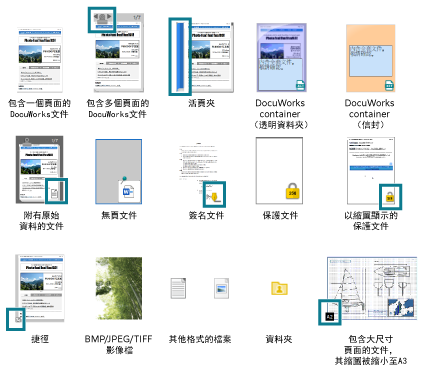
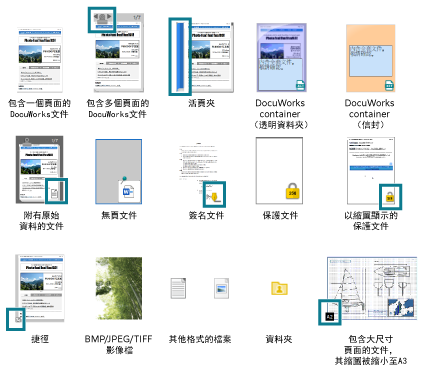
補充
- 受安全保護的 PDF 檔案無法以縮圖顯示。它們將以圖示顯示。
- 在安裝完成後第一次啟動 Desk 時,將不會顯示資料夾。若要顯示資料夾,請在 [環境設定] 對話框的 [DocuWorks Desk 設定] 中的 [檢視] 中加以指定。
Windows 檔案總管中的縮圖
DocuWorks 檔案的縮圖將在 Windows 檔案總管中顯示。按照以下進行設定以在 Windows 檔案總管中顯示縮圖。
- 顯示方法可選擇 [特大圖示]、[大圖示] 或 [中圖示]。